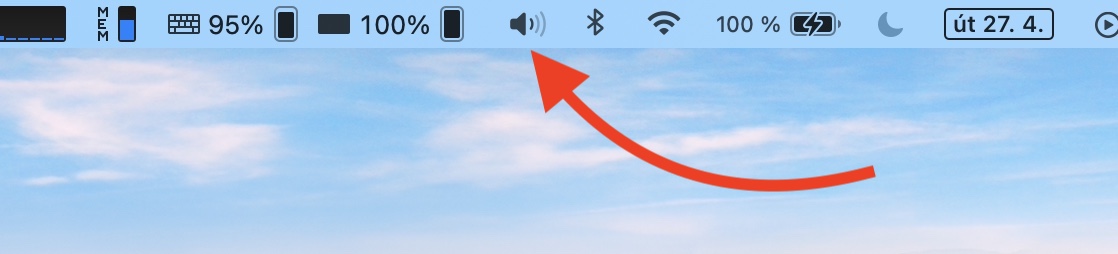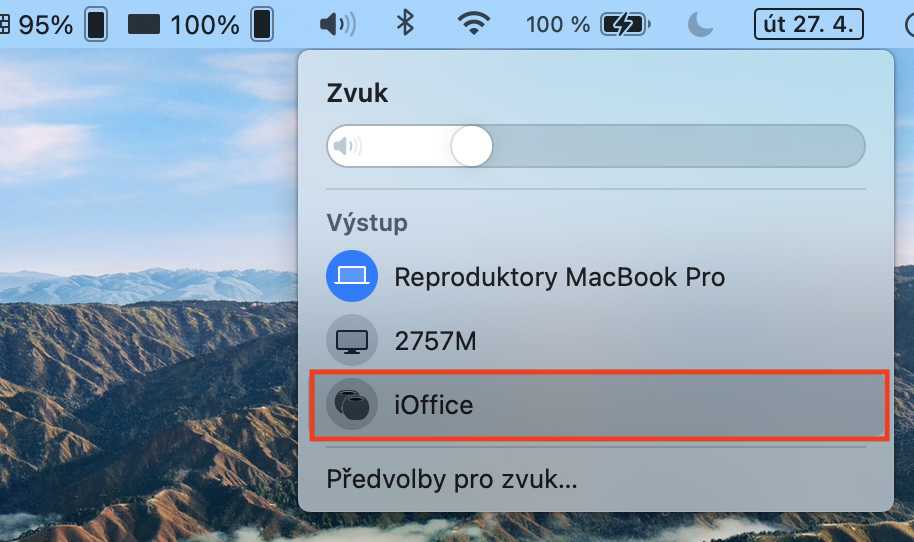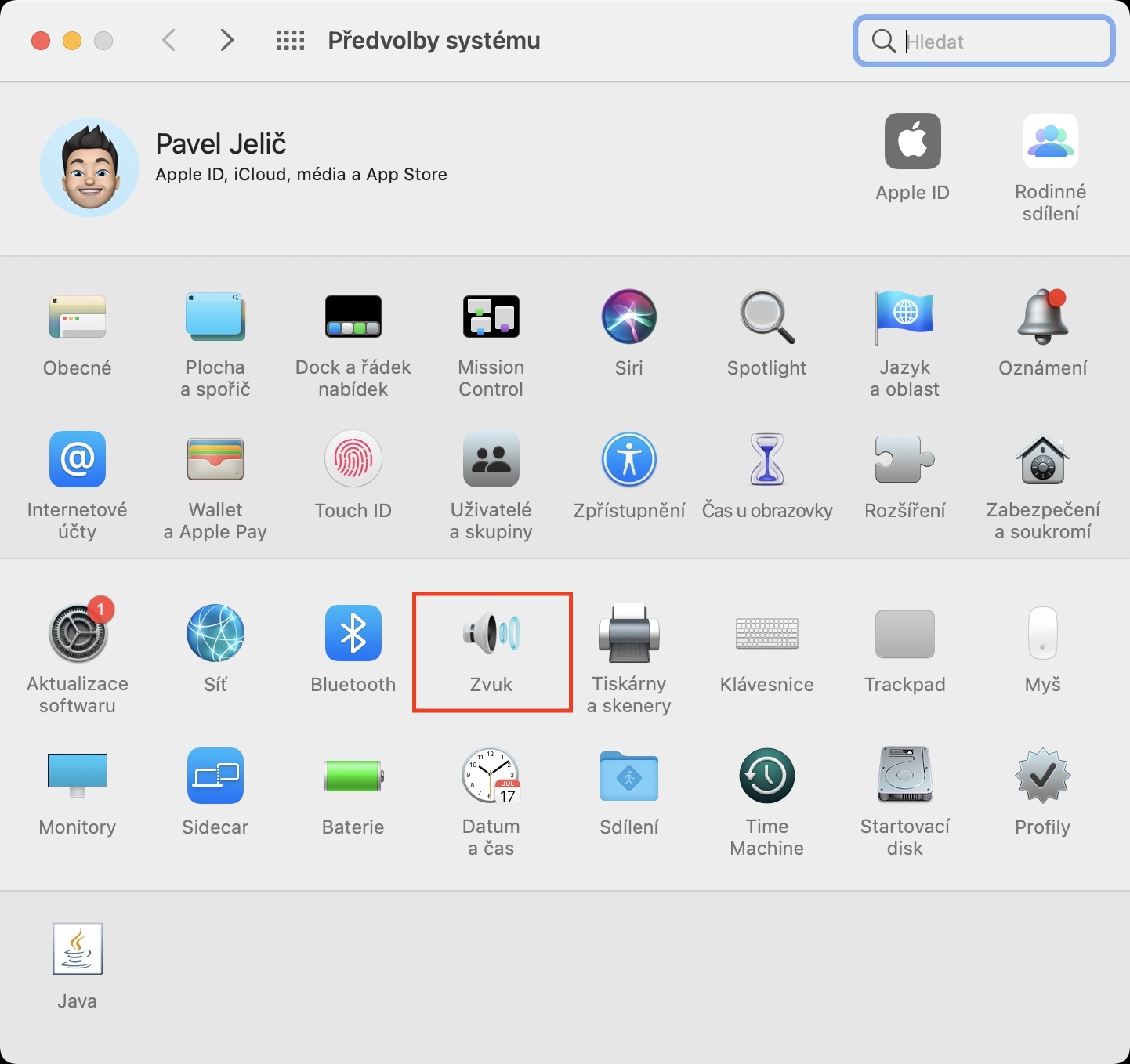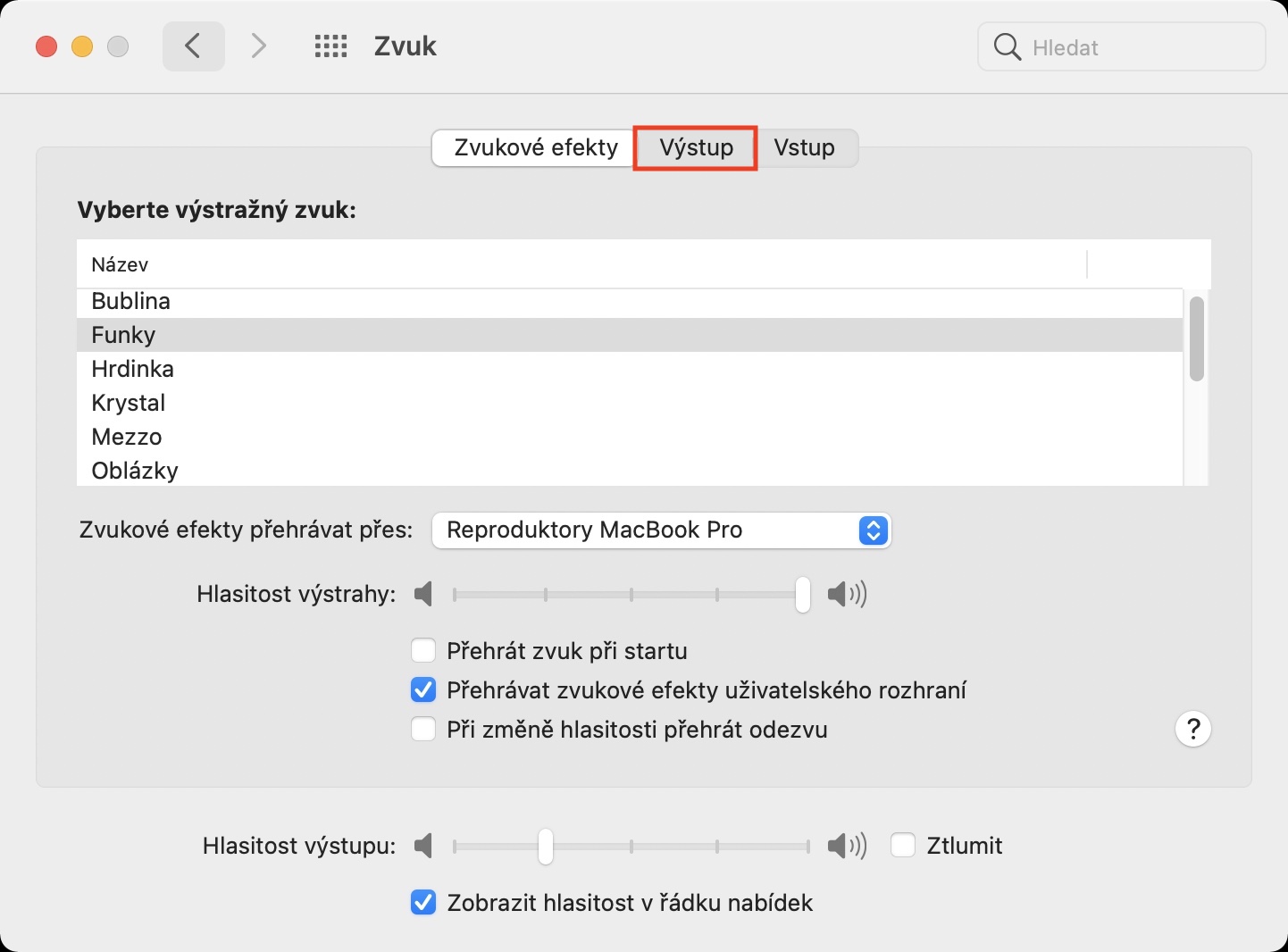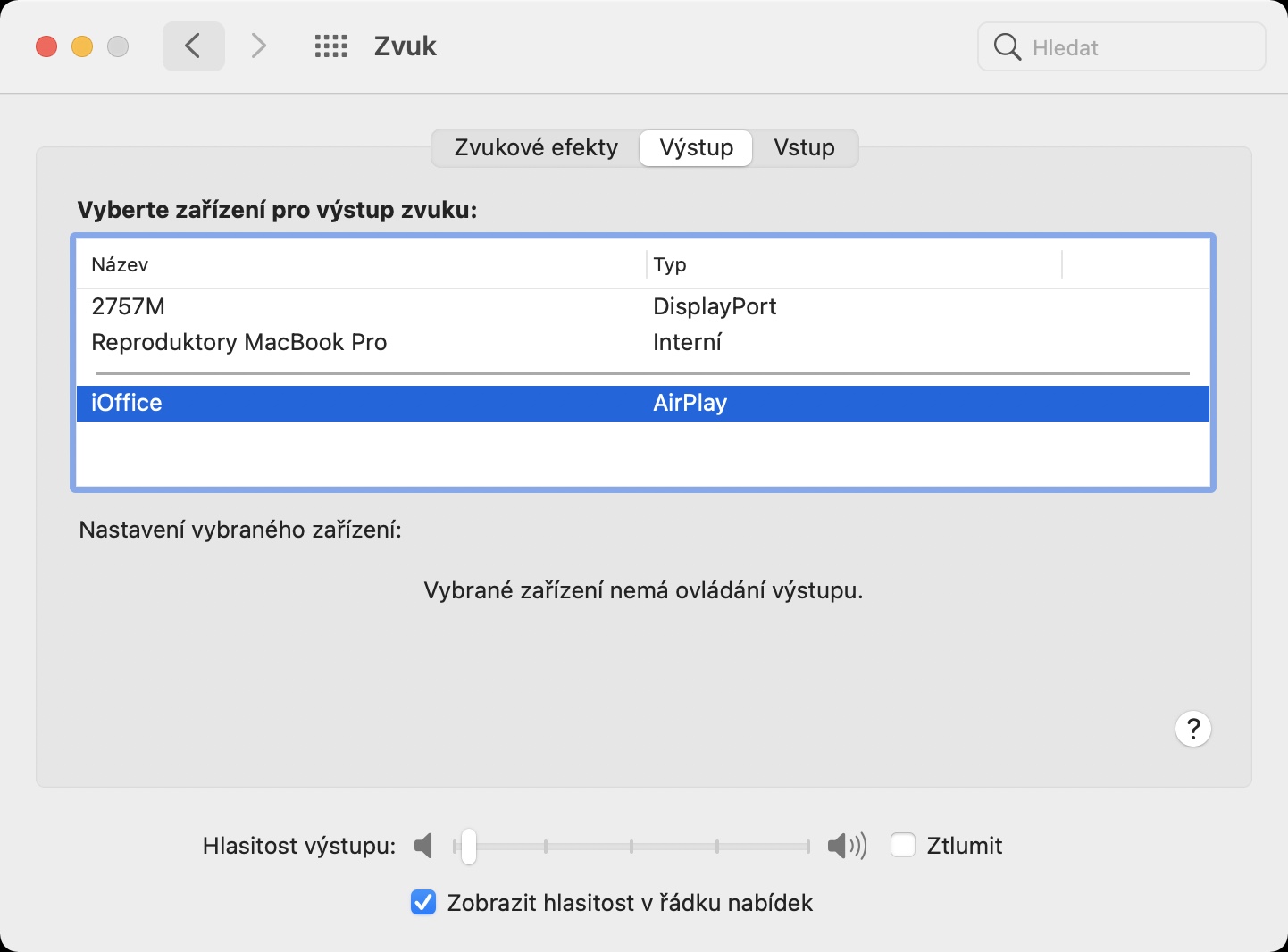في الماضي، إذا كنت تريد استخدام اثنين من أجهزة HomePods (mini) الاستريو على جهاز Mac أو MacBook كأجهزة إخراج صوت، كان عليك أن تسلك طريقًا متعرجًا للغاية. أولاً، كان عليك تحديد HomePods ضمن تطبيق الموسيقى، والذي لم يُسمح لك أيضًا بإغلاقه، ثم كان عليك الانتقال إلى تطبيق خاص وتعيين الإخراج هناك. ولكن عندما ظهرت الإصدارات التجريبية الأولى من macOS 11.3 Big Sur، أصبح من الواضح أخيرًا أن هذا الإجراء المعقد قد انتهى، وأنه سيظل من الممكن تحويل الإخراج إلى أجهزة HomePods الاستريو بنقرتين.
يمكن ان تكون اثار اهتمامك

كيفية استخدام اثنين من أجهزة HomePods الاستريو لإخراج الصوت على جهاز Mac
أصبح نظام التشغيل macOS 11.3 Big Sur متاحًا أخيرًا للجمهور، منذ الأمس، عندما أطلقته شركة Apple في المساء. هذا يعني أنه يمكنك استخدام الخيار البسيط لتبديل التشغيل بين جهازي HomePods استريو بعد التحديث. لذا، إذا كان لديك جهاز Mac أو MacBook تم تحديثه إلى macOS 11.3 Big Sur، فاتبع هذه الخطوات لإعداد جهازي HomePods استريو (mini) كأجهزة إخراج:
- تأكد أولاً من وجودهم كلا HomePods ضمن النطاق (وبالطبع تم تعيينه كـ ستيريو زوجان).
- بمجرد الانتهاء من ذلك، انقر فوق الشريط العلوي لجهاز Mac الخاص بك رمز الصوت.
- سيؤدي هذا إلى إظهار قائمة جهاز إخراج الصوت.
- في هذه القائمة، ابحث عن أ اضغط على اثنين من أجهزة HomePods الاستريو.
- سيقوم جهاز Mac الخاص بك بعد ذلك بالاتصال بهم على الفور ويمكنك البدء في استخدامها كجهاز إخراج.
بالإضافة إلى الإجراء المذكور أعلاه، يمكنك أيضًا ضبط جهازي HomePods لإخراج الصوت في تفضيلات النظام. فقط اضغط على أعلى اليسار أيقونة ، وبعد ذلك تفضيلات النظام... بمجرد القيام بذلك، ستظهر نافذة جديدة تحتوي على جميع الأقسام لتحرير تفضيلات النظام. انقر على القسم هنا صوت، في الجزء العلوي، اضغط على الخيار فيستوب والعثور على هنا في الجدول اضغط على HomePods. أما بالنسبة لإعداد أجهزة HomePods الاستريو، فلا يوجد شيء معقد. إذا عرف جهاز iPhone الخاص بك أنه تمت إضافة HomePod ثانٍ داخل المنزل، فسوف يعرض تلقائيًا خيار "الاتصال". وبدلاً من ذلك، يمكنك إجراء الاتصال عن طريق الذهاب إلى الأسر, حيث ضع إصبعك على HomePod، ثم تقوم بالتمرير أدناه إلى الإعدادات. هنا، فقط اضغط على زر لإنشاء زوج ستيريو وتابع التعليمات التي تظهر على الشاشة.